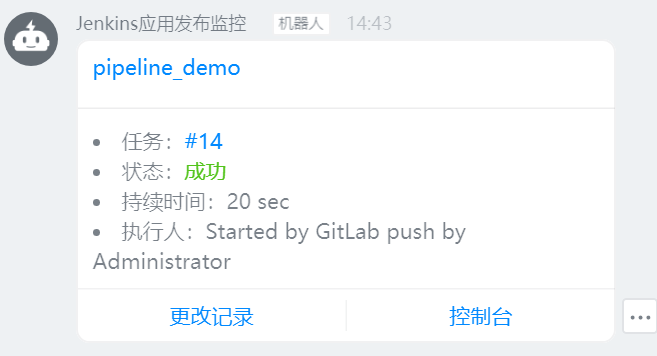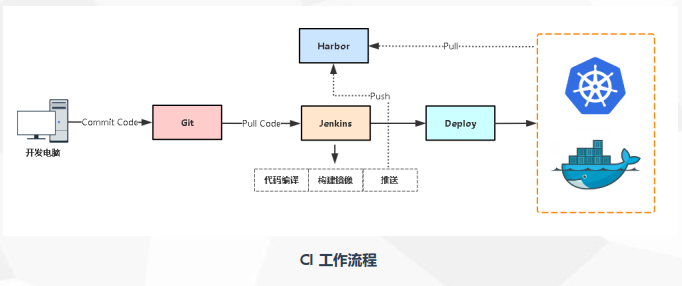00、CI/CD概述
持续集成(Continuous Integration, CI):代码合并、构建、部署、测试都在一起,不断地执行这个过程,并对结果反馈。
持续部署(Continuous Deployment, CD):部署到测试环境,预生产环境、生产环境。
持续交付(Continuous Delivery, CD):将最终产品发布到生产环境,给用户使用。
01、CI 工作流程设计
01.1、Jenkins Pipeline
Jenkins Pipeline是一套插件,支持在Jenkins中实现集成和持续交付管道;
Pipeline通过特定语法对简单到复杂的传输管道进行建模;
- 声明式:遵循与Groovy相同语法。pipeline {}
- 脚本式:支持Groovy大部分功能,也是非常表达和灵活的工具。node {}
Jenkins Pipeline的定义被写入一个文本文件,称为Jenkinsfile。
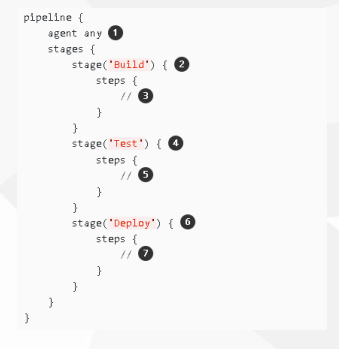

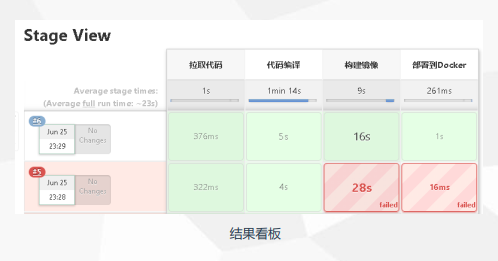
02、CI/CD 收益
高效的CI/CD环境可以获得:
- 及时发现问题
- 大幅度减少故障率
- 加快迭代速度
- 减少时间成本
1、部署Gitlab
1.1 部署Gitlab
mkdir gitlabcd gitlabdocker run -d \--name gitlab \-p 8443:443 \-p 9999:80 \-p 9998:22 \-v $PWD/config:/etc/gitlab \-v $PWD/logs:/var/log/gitlab \-v $PWD/data:/var/opt/gitlab \-v /etc/localtime:/etc/localtime \--restart=always \lizhenliang/gitlab-ce-zh:latest
访问地址:http://IP:9999
初次会先设置管理员密码 ,然后登陆,默认管理员用户名root,密码就是刚设置的。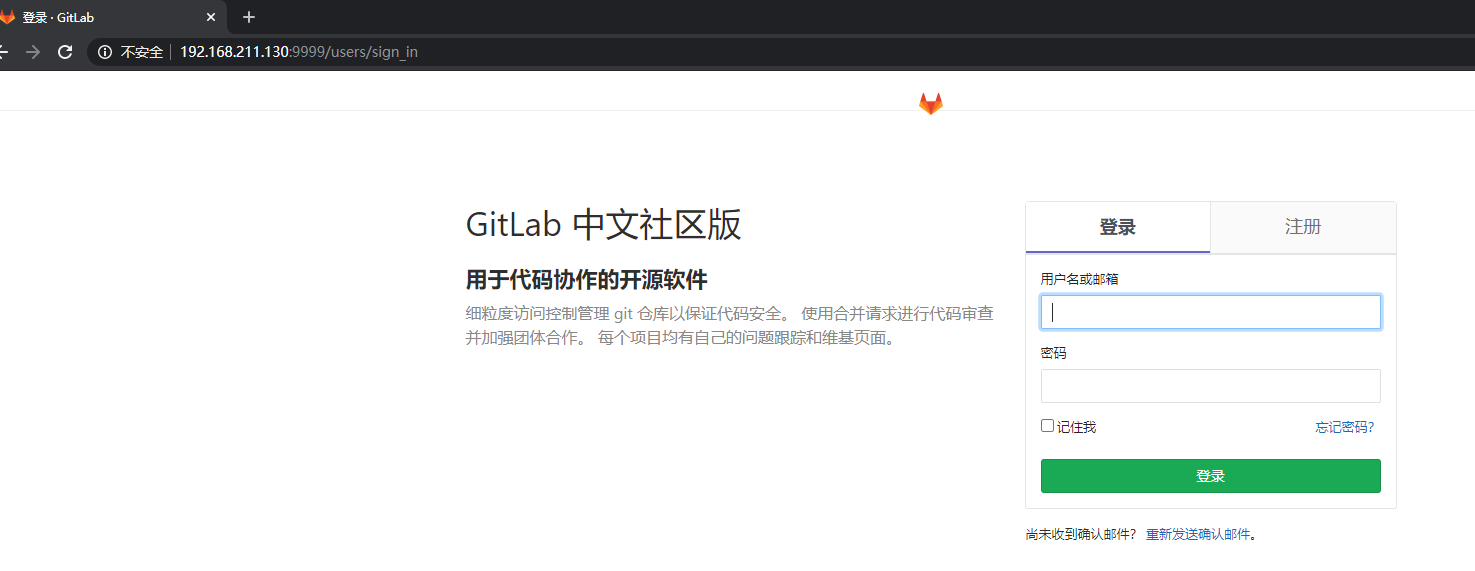
gitlab目录说明:
1、/etc/gitlab:gitlab的配置文件
2、/var/log/gitlab:gitlab的日志文件
3、/var/opt/gitlab:gitlab实时代码数据存放目录
说明:
1、git 代码版本管理系统
2、gitlab 基于git做了图形管理页面
3、github 公共的代码管理仓库
1.2 创建项目,提交测试代码
进入后先创建项目,提交代码,以便后面测试。
unzip tomcat-java-demo-master.zip
cd tomcat-java-demo-master
git init
git remote add origin http://192.168.31.70:9999/root/java-demo.git
git add .
git config --global user.email "you@example.com"
git config --global user.name "Your Name"
git commit -m 'all'
git push origin master
2、部署Harbor镜像仓库
2.1 安装docker与docker-compose
1、部署docker
# yum install -y yum-utils
# yum-config-manager \
--add-repo \
https://download.docker.com/linux/centos/docker-ce.repo
# yum install -y docker-ce
# systemctl start docekr
# systemctl enable docker
配置镜像加速器
# vi /etc/docekr/daemon.json
{
"registry-mirrors": ["https://b9pmyelo.mirror.aliyuncs.com"]
}
重启docker服务
# systemctl restart docker
2、部署docker-compos
# mv docker-compose-Linux-x86_64 /usr/bin/docker-compose
# chmod +x /usr/bin/docker-compose
2.2 解压离线包部署
# tar zxvf harbor-offline-installer-v2.0.0.tgz
# cd harbor
# cp harbor.yml.tmpl harbor.yml
# vi harbor.yml
hostname: reg.ctnrs.com
https: # 先注释https相关配置
harbor_admin_password: Harbor12345
# ./prepare --with-clair #初始化配置文件
# ./install.sh #部署安装harbor服务
# docker-compose down #停止harbor服务
# docker-compose -f docker-compose.yml up -d #启动harbor服务
2.3 在Jenkins主机配置Docker可信任,如果是HTTPS需要拷贝证书
由于habor未配置https,还需要在docker配置可信任。
# cat /etc/docker/daemon.json
{"registry-mirrors": ["https://b9pmyelo.mirror.aliyuncs.com"],
"insecure-registries": ["reg.harbor.com"]
}
# systemctl restart docker
3、部署Jenkins
3.1 准备JDK和Maven环境
将二进制包上传到服务器并解压到工作目录,用于让Jenkins容器挂载使用。
# tar zxvf jdk-8u45-linux-x64.tar.gz
# mv jdk1.8.0_45 /usr/local/jdk
# tar zxf apache-maven-3.5.0-bin.tar.gz
# mv apache-maven-3.5.0 /usr/local/maven
修改Maven源:
158 -->
添加以下内容
159 <mirror>
160 <id>central</id>
161 <mirrorOf>central</mirrorOf>
162 <name>aliyun maven</name>
163 <url>https://maven.aliyun.com/repository/public</url>
164 </mirror>
docker run -d --name jenkins -p 80:8080 -p 50000:50000 -u root \
-v /opt/jenkins_home:/var/jenkins_home \
-v /var/run/docker.sock:/var/run/docker.sock \
-v /usr/bin/docker:/usr/bin/docker \
-v /usr/local/maven:/usr/local/maven \
-v /usr/local/jdk:/usr/local/jdk \
-v /etc/localtime:/etc/localtime \
--restart=always \
--name jenkins jenkins/jenkins:lts
访问地址:http://IP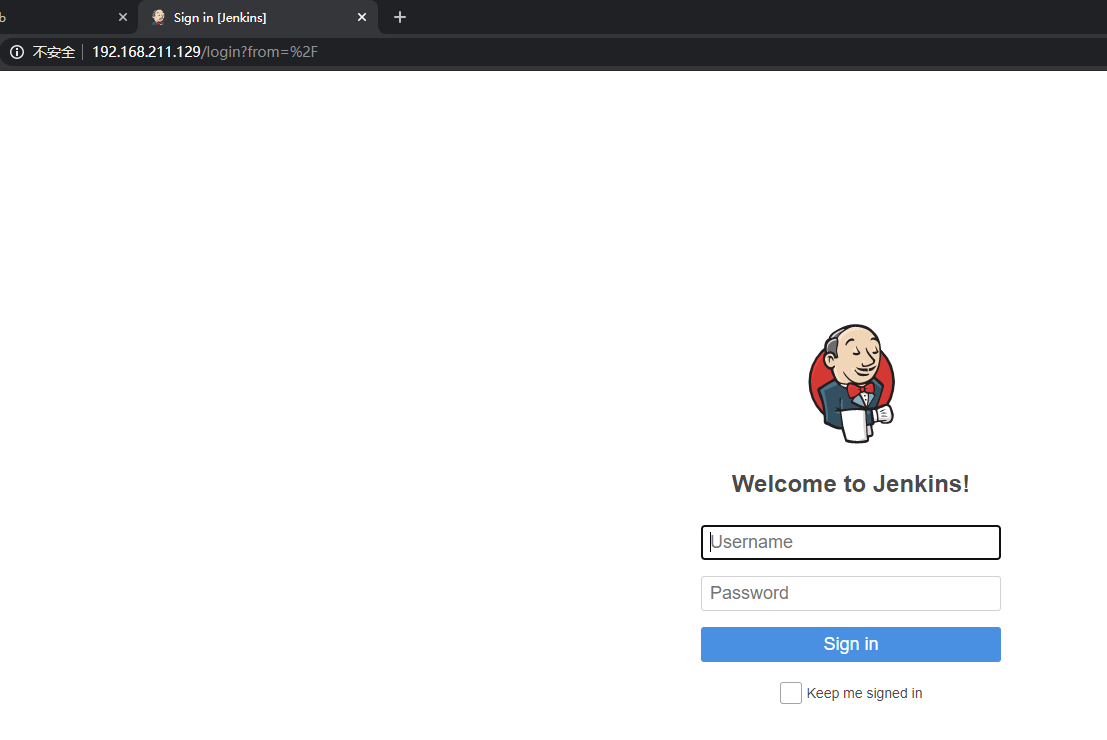
jenkins目录说明:
1、/var/jenkins_home:jenkins数据存放目录
2、/usr/local/jdk:jenkins使用的jdk
3、/usr/local/maven:jenkins使用的maven仓库
挂载宿主机的docker文件挂载到jenkins容器里,实现docker in docker架构,在实现生产环境中,很少这样使用
-v /var/run/docker.sock:/var/run/docker.sock-v /usr/bin/docker:/usr/bin/docker
3.2 安装插件
管理Jenkins->系统配置—>管理插件—>搜索git/pipeline,选中点击安装。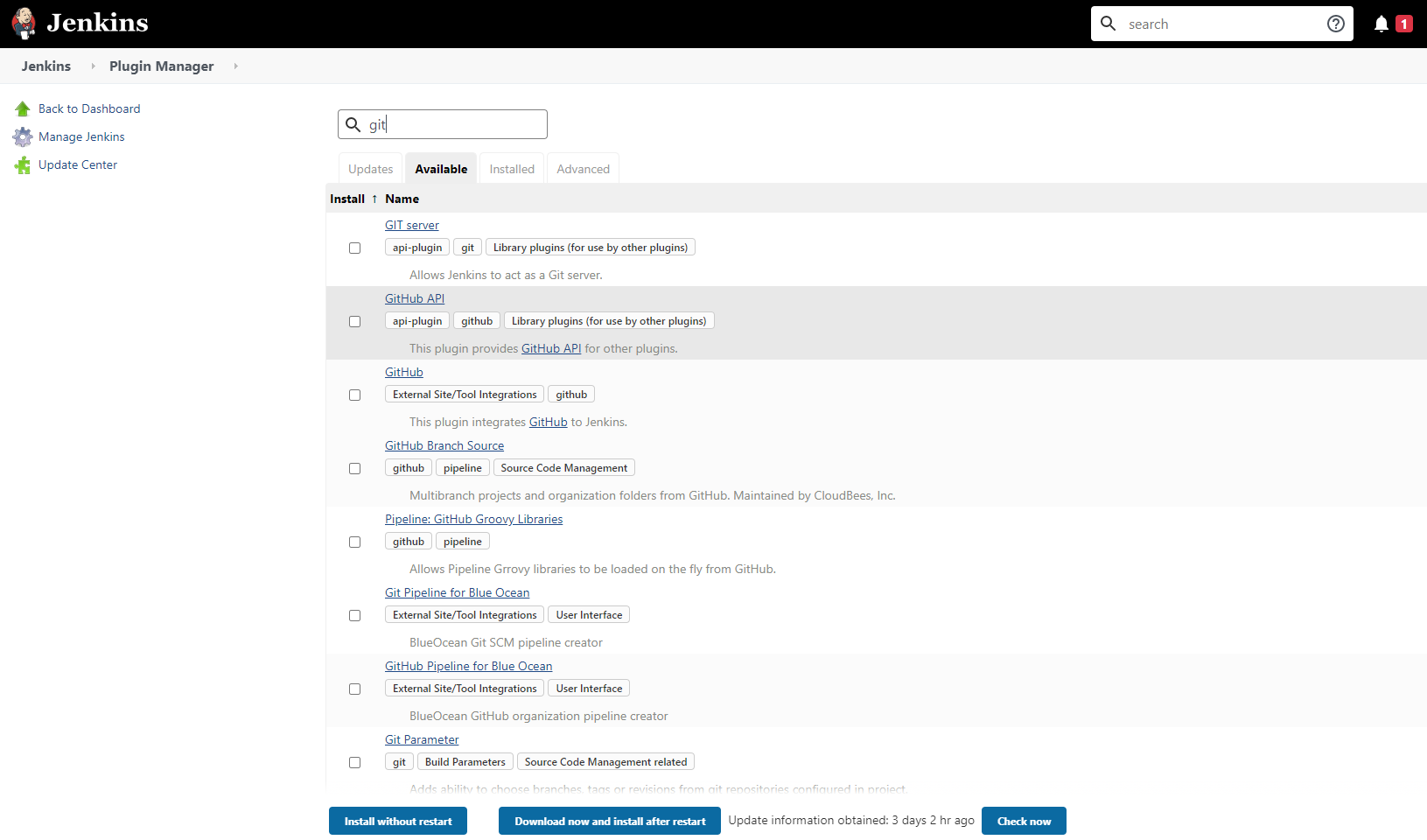
默认从国外网络下载插件,会比较慢,建议修改国内源:
cd /opt/jenkins_home/updates
sed -i 's/http:\/\/updates.jenkins-ci.org\/download/https:\/\/mirrors.tuna.tsinghua.edu.cn\/jenkins/g' default.json && \
sed -i 's/http:\/\/www.google.com/https:\/\/www.baidu.com/g' default.json
docker restart jenkins
管理Jenkins->系统配置—>管理插件—>搜索Chinese,选中点击安装。需要手动重启。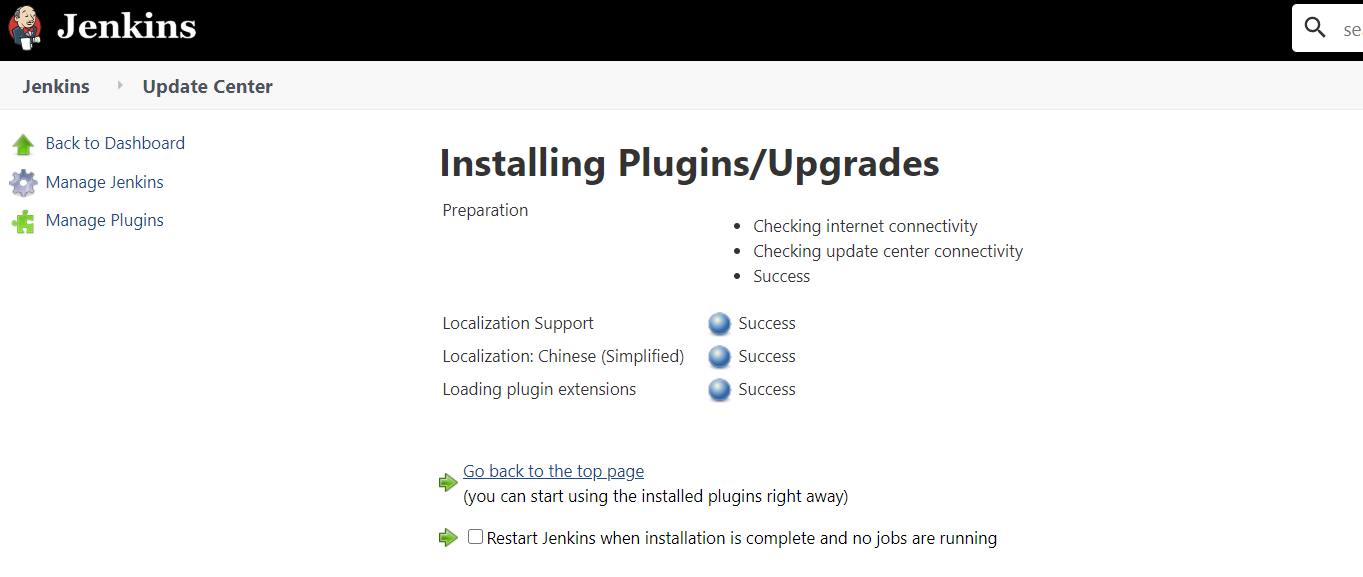
docker restart jenkins
4、发布测试
4.1 创建项目并配置
New Item -> Pipeline -> This project is parameterized -> String Parameter
- Name:Branch # 变量名,下面脚本中调用
- Default Value:master # 默认分支
- Description:发布的代码分支 # 描述
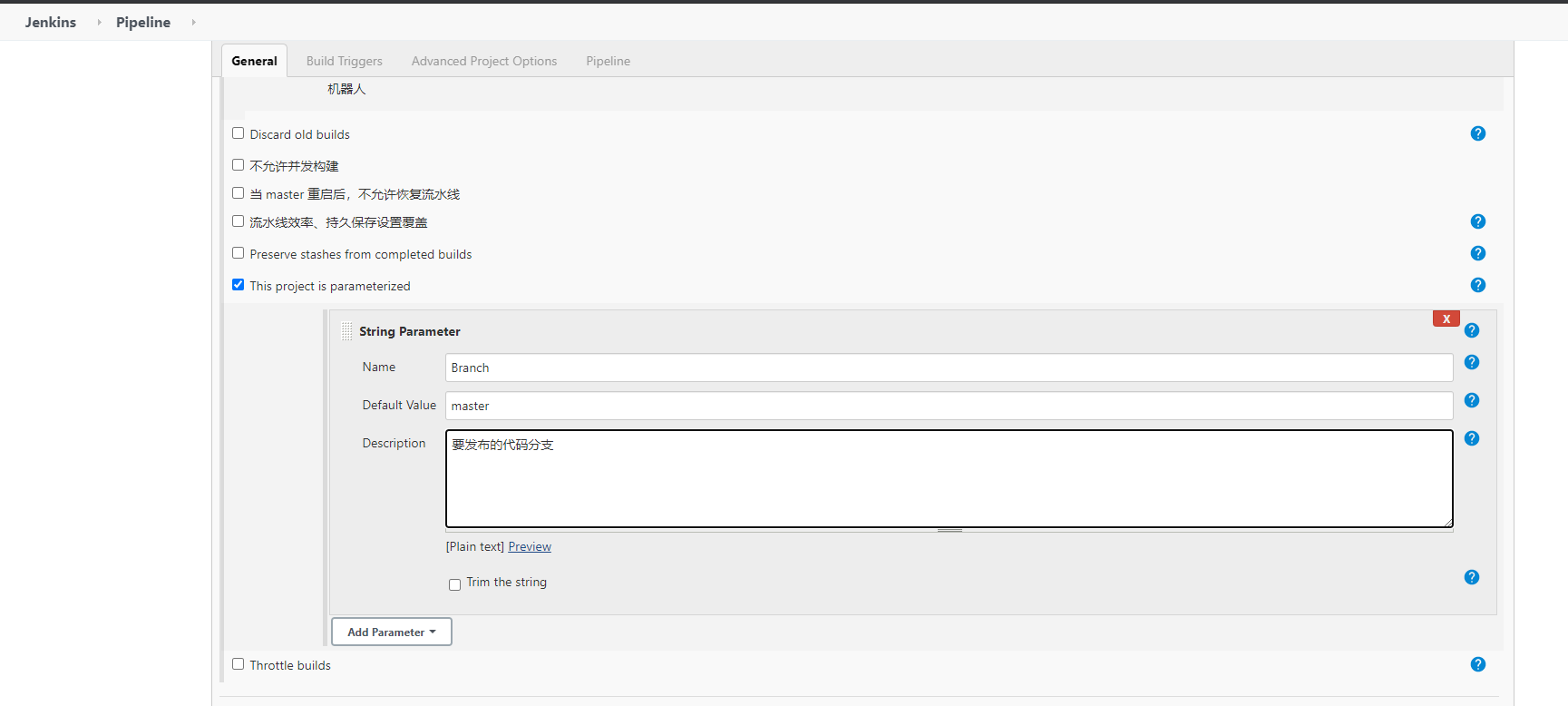
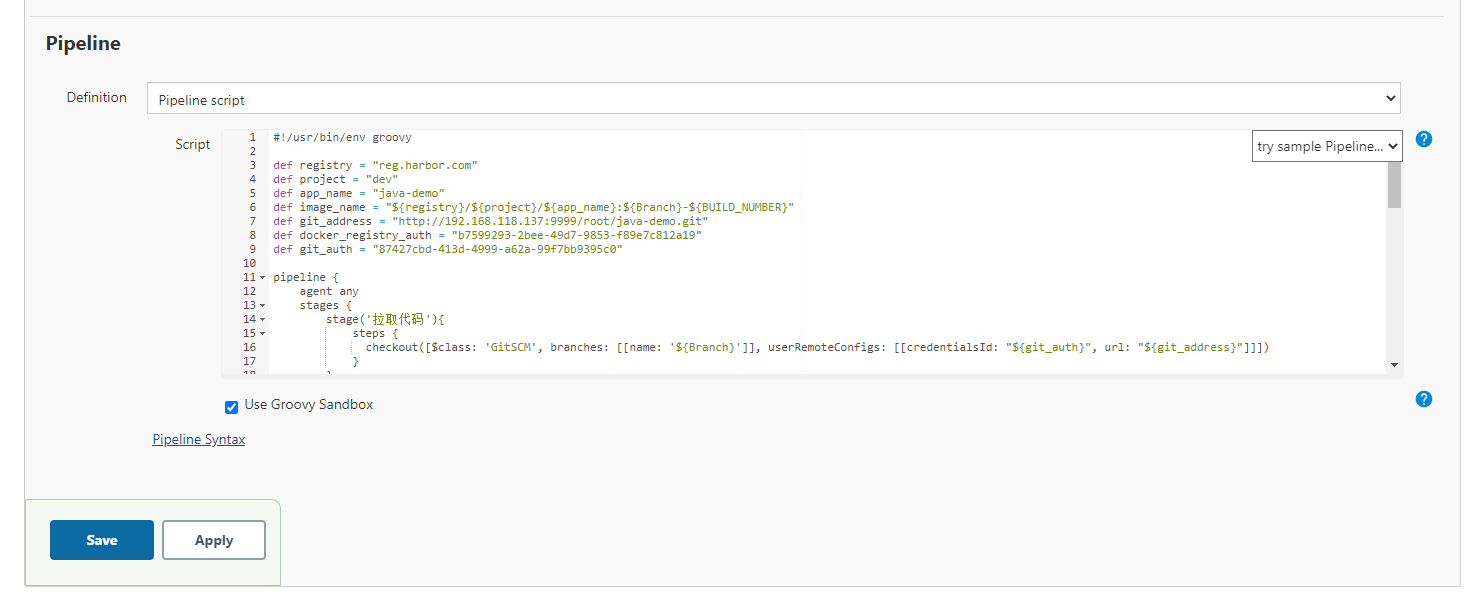
4.2 Pipeline脚本
#!/usr/bin/env groovy
def registry = "reg.harbor.com"
def project = "dev"
def app_name = "java-demo"
def image_name = "${registry}/${project}/${app_name}:${Branch}-${BUILD_NUMBER}"
def git_address = "http://192.168.211.130:9999/root/java-demo.git"
def docker_registry_auth = "e954ab4e-272e-4dd1-9afc-cbf55d20c4b2"
def git_auth = "c8709d73-1502-4993-b691-1ddbd9488460"
pipeline {
agent any
stages {
stage('拉取代码'){
steps {
checkout([$class: 'GitSCM', branches: [[name: '${Branch}']], userRemoteConfigs: [[credentialsId: "${git_auth}", url: "${git_address}"]]])
}
}
stage('代码编译'){
steps {
sh """
pwd
JAVA_HOME=/usr/local/jdk
PATH=$JAVA_HOME/bin:/usr/local/maven/bin:$PATH
java -version
mvn clean package -Dmaven.test.skip=true
"""
}
}
stage('构建镜像'){
steps {
withCredentials([usernamePassword(credentialsId: "${docker_registry_auth}", passwordVariable: 'password', usernameVariable: 'username')]) {
sh """
echo '
FROM ${registry}/library/tomcat:v1
LABEL maitainer yangyuanqiang
RUN rm -rf /usr/local/tomcat/webapps/*
ADD target/*.war /usr/local/tomcat/webapps/ROOT.war
' > Dockerfile
docker build -t ${image_name} .
docker login -u ${username} -p '${password}' ${registry}
docker push ${image_name}
"""
}
}
}
stage('部署到Docker'){
steps {
sh """
REPOSITORY=${image_name}
docker rm -f tomcat-java-demo |true
docker container run -d --name tomcat-java-demo -p 88:8080 ${image_name}
"""
}
}
}
}
上述脚本中,docker_registry_auth 和git_auth变量的值为Jenkins凭据ID,添加凭据后修改。
4.3 添加凭据
管理Jenkins->安全—>管理凭据->Jnekins->添加凭据->Username with password
- Username:用户名
- Password:密码
- ID:留空
- Description:描述
分别添加连接git和harbor凭据,并修改脚本为实际凭据ID。
添加harbor凭证
admin/Harbor12345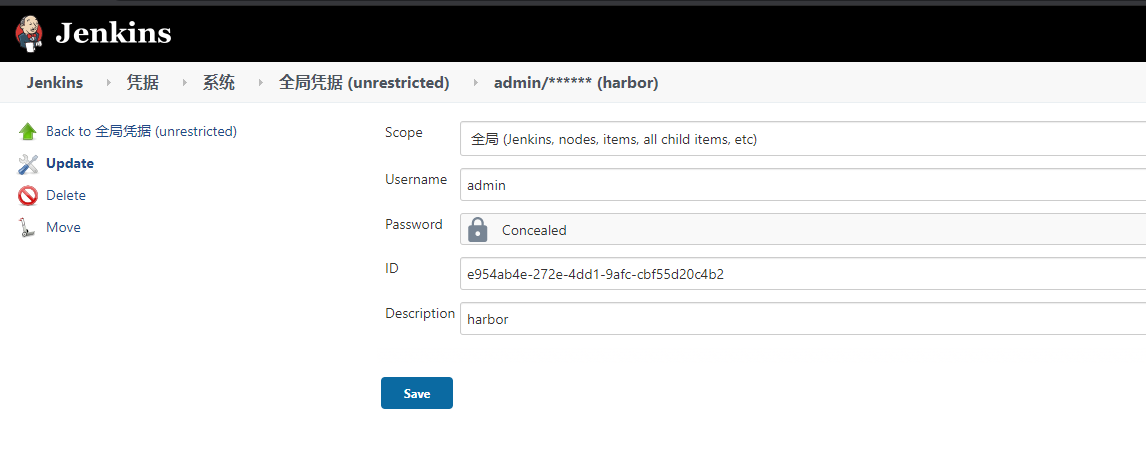
添加gitlab凭证
root/Admin123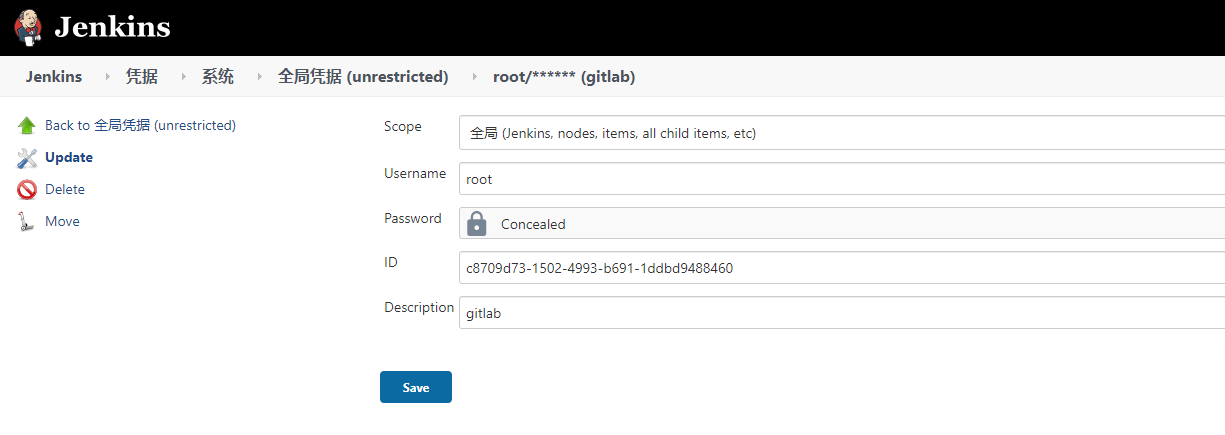
4.4 发布应用
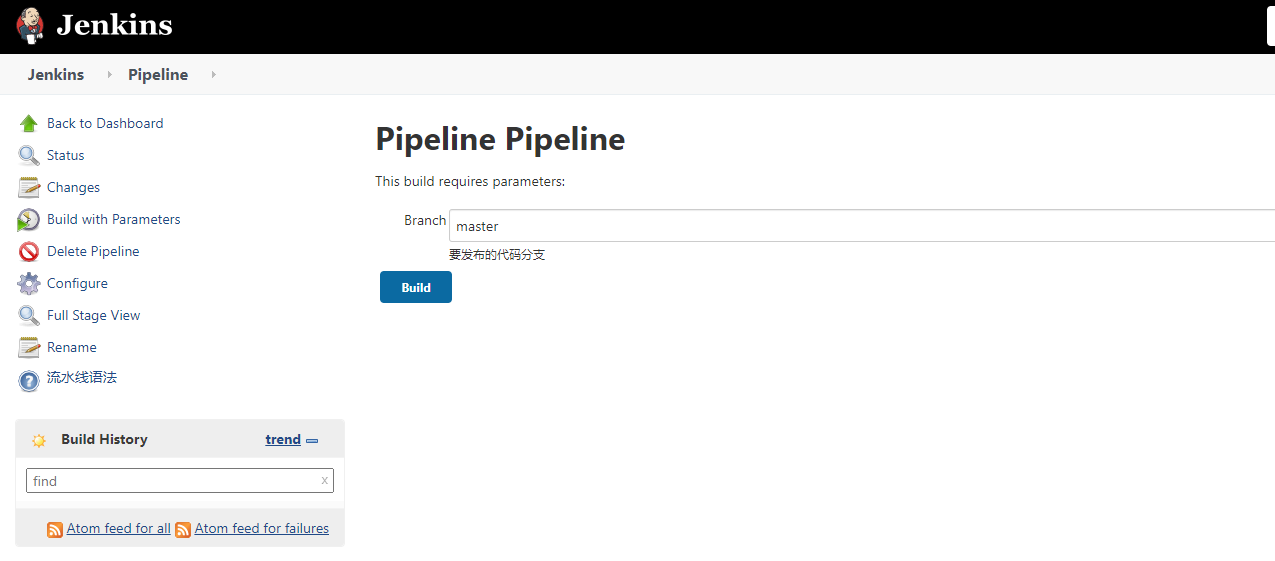
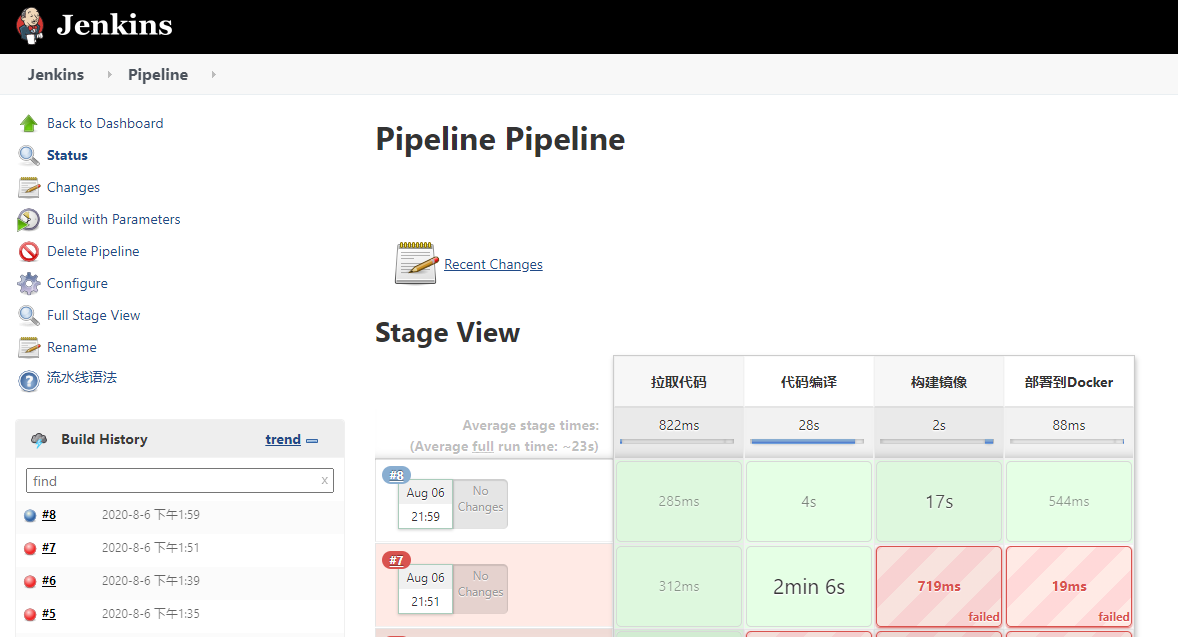
应用发布失败,查看报错日志进行分析处理
4.5 发布应用-钉钉机器人
管理Jenkins->系统配置—>管理插件—>搜索dingding,选中点击安装
构建应用,通过钉钉机器人通知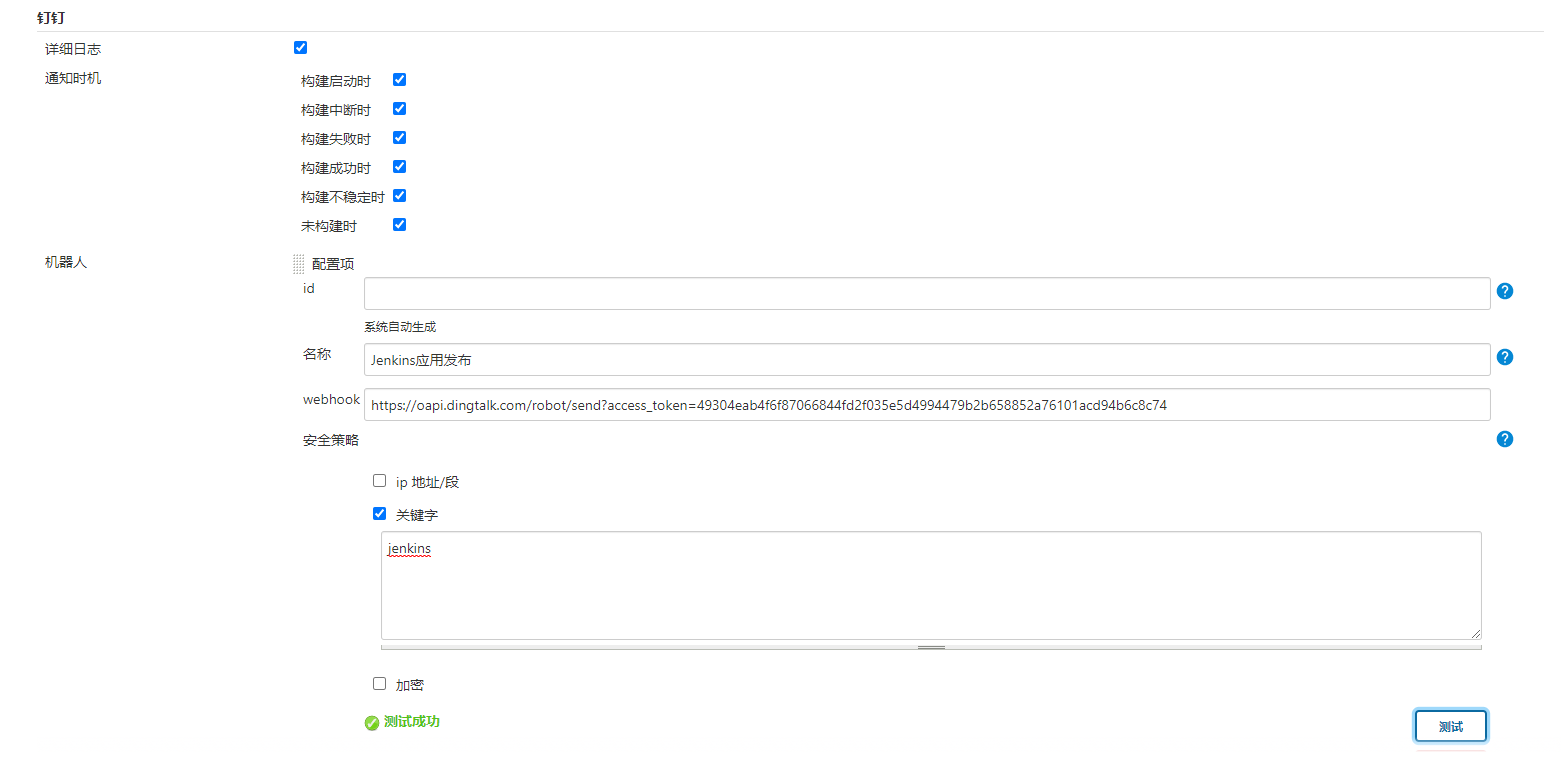
通知人:填写钉钉手机号码即可
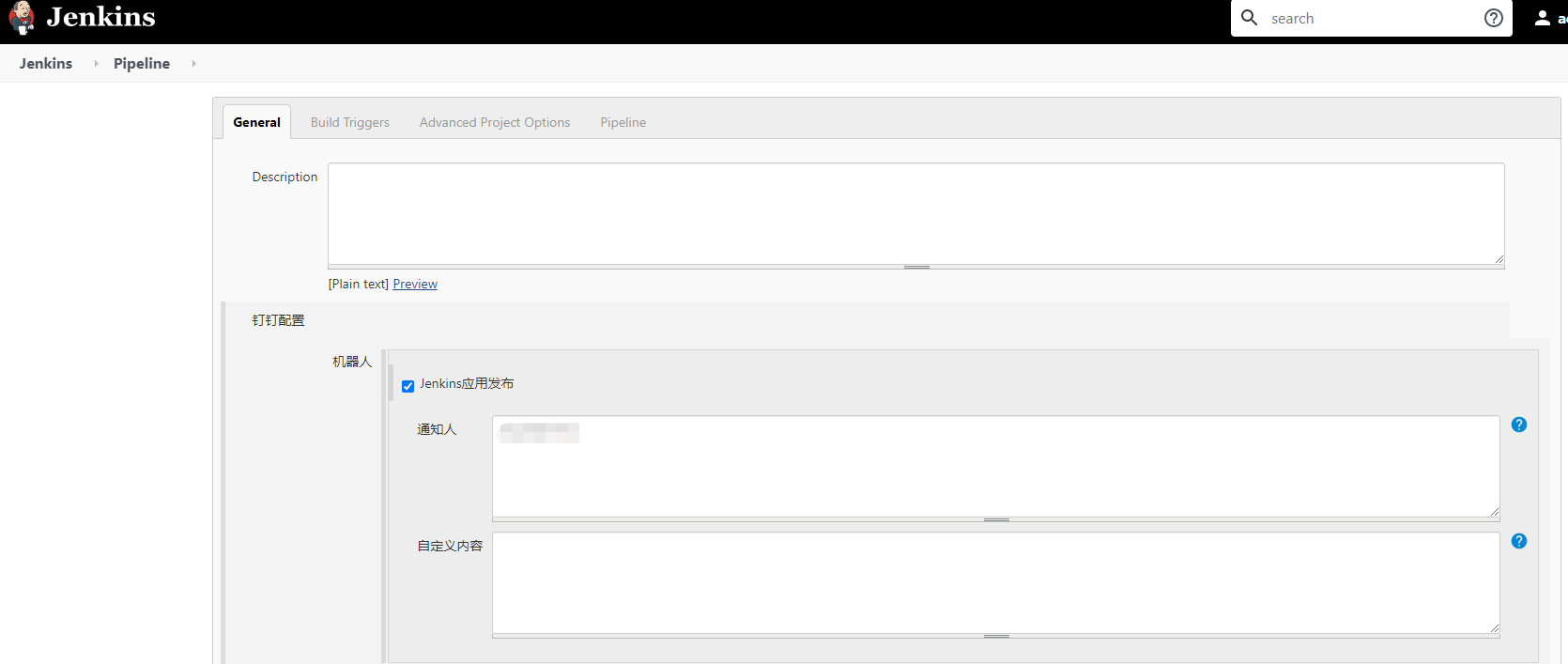
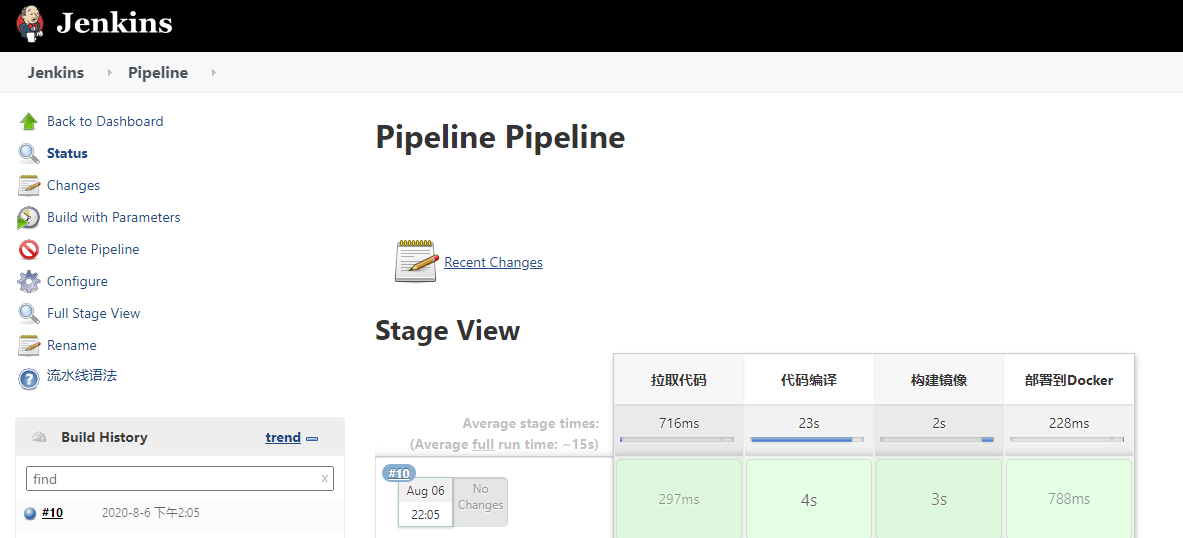
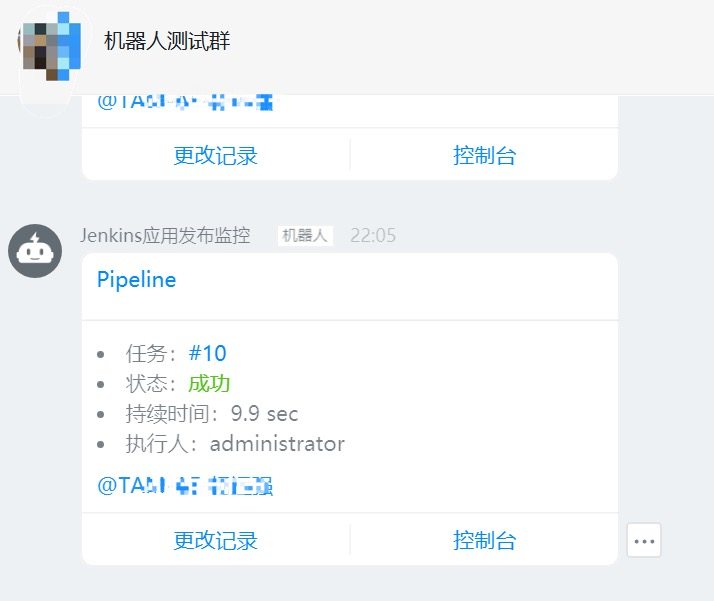
4.6 SSH插件使用
管理Jenkins->系统配置—>管理插件—>搜索ssh,选中点击安装
这里使用的是密码方式远程,可使用密钥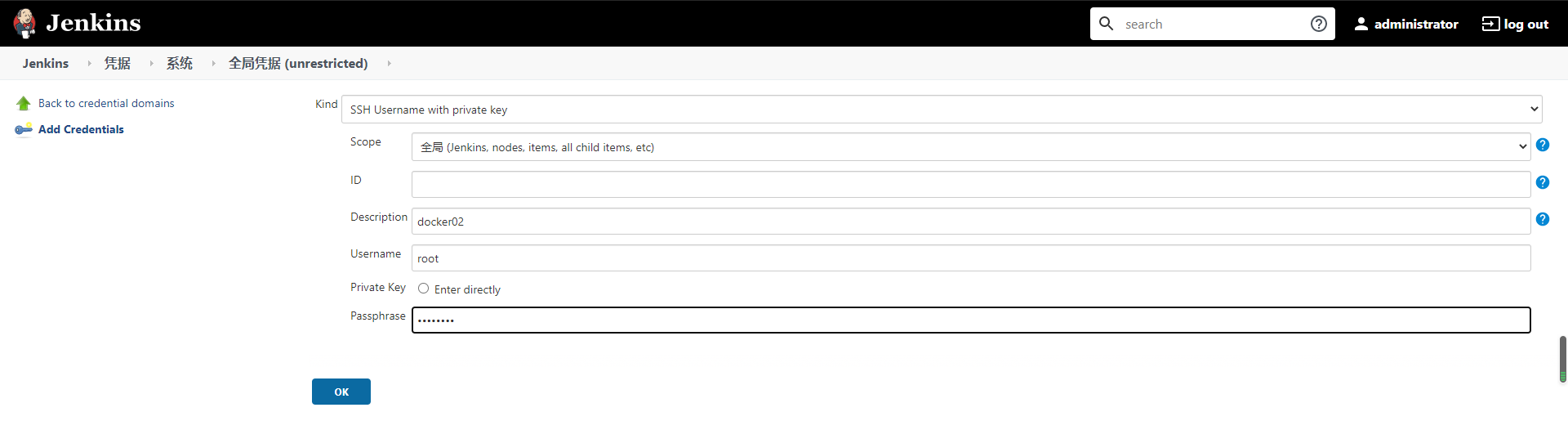
5、 向GitLab提交代码之后自动触发Jenkins构建
GitLab服务器和Jenkins服务器可以通过Web Hook的方式进行通信。
管理Jenkins->系统配置—>管理插件—>搜索GitLab Plugin和GitLab Hook Plugin,选中点击安装
打开一个任务配置,构建触发器中选择”Build when a change is pushed to GitLab.”记下GitLab webhook URL,使用时候将localhost替换成服务器的ip地址。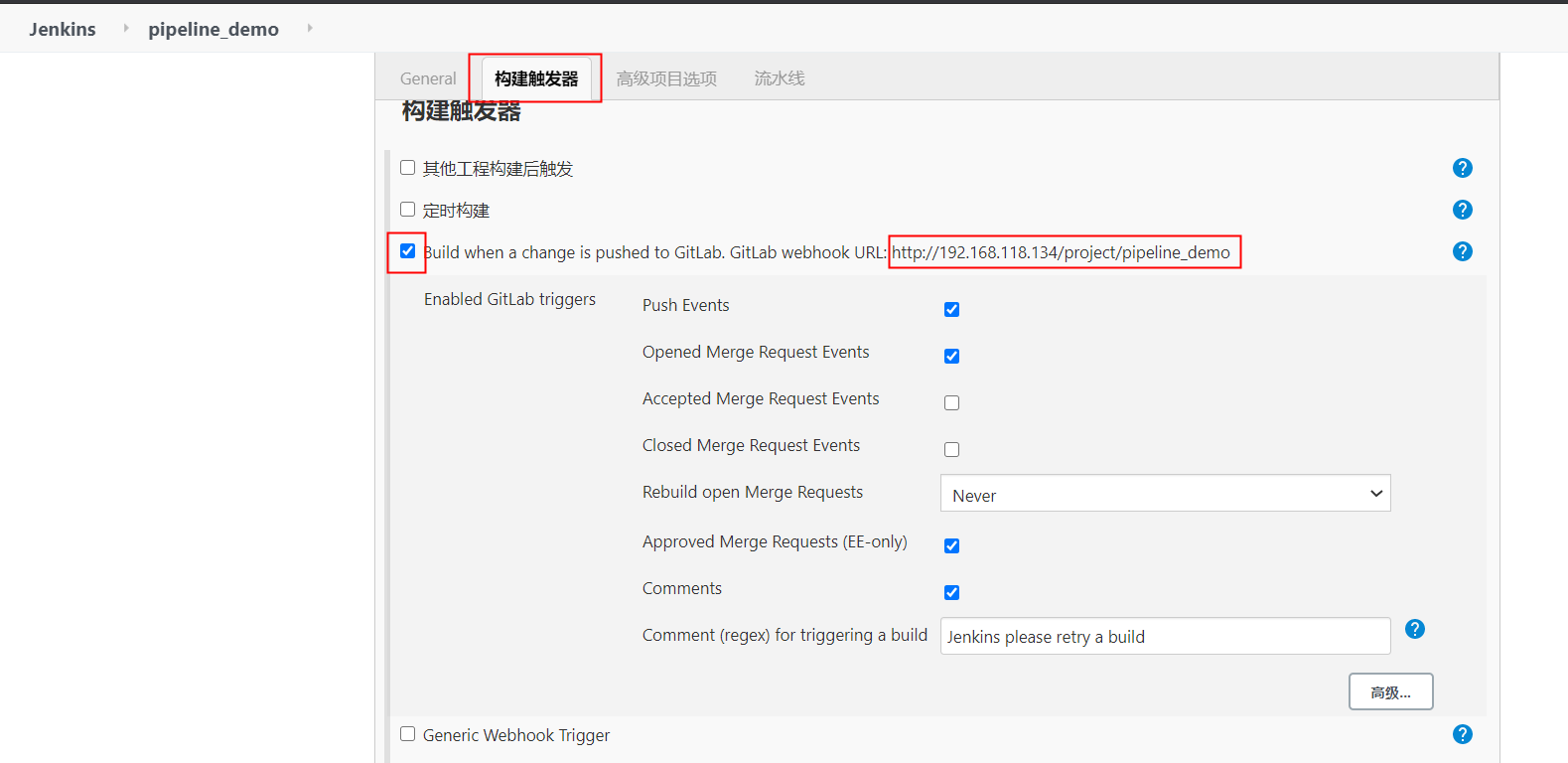
在GitLab服务器中,在目标project的Settings->Integrations中添加Web Hook。将Jenkins产生的GitLab webhook URL填入URL,其他选项使用默认设置,点击”Add webhook”, webhook添加成功: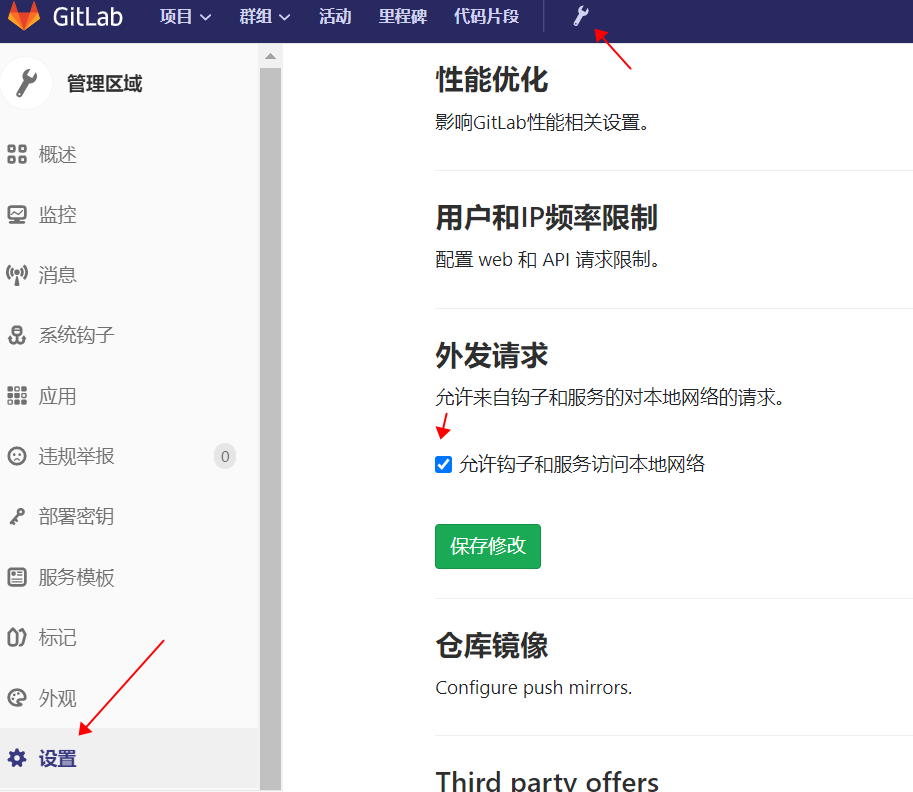
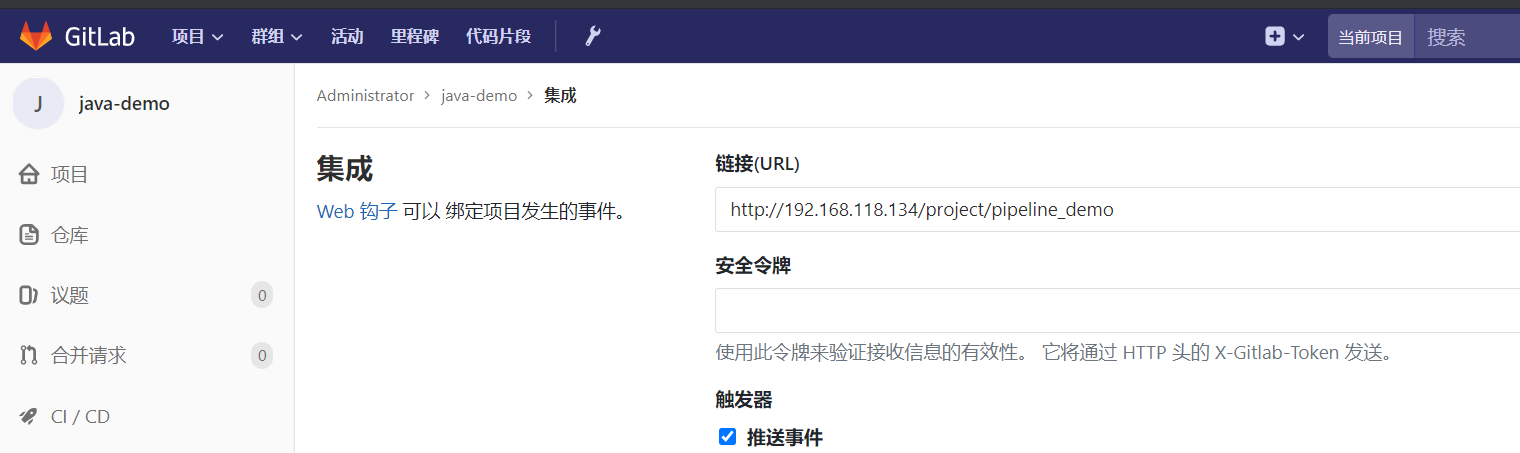
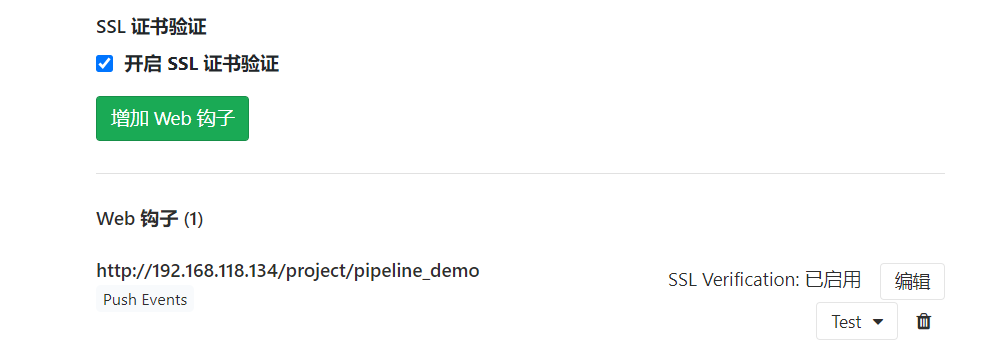
点击下方Test,并选择”Push events”, 系统报错,有权限问题:Jenkins匿名用户无Build权限。
在Jenkins中修改安全策略(谨慎操作,确保操作用户具有所有权限):
系统管理->全局安全配置->在安全矩阵中给予匿名用户Build权限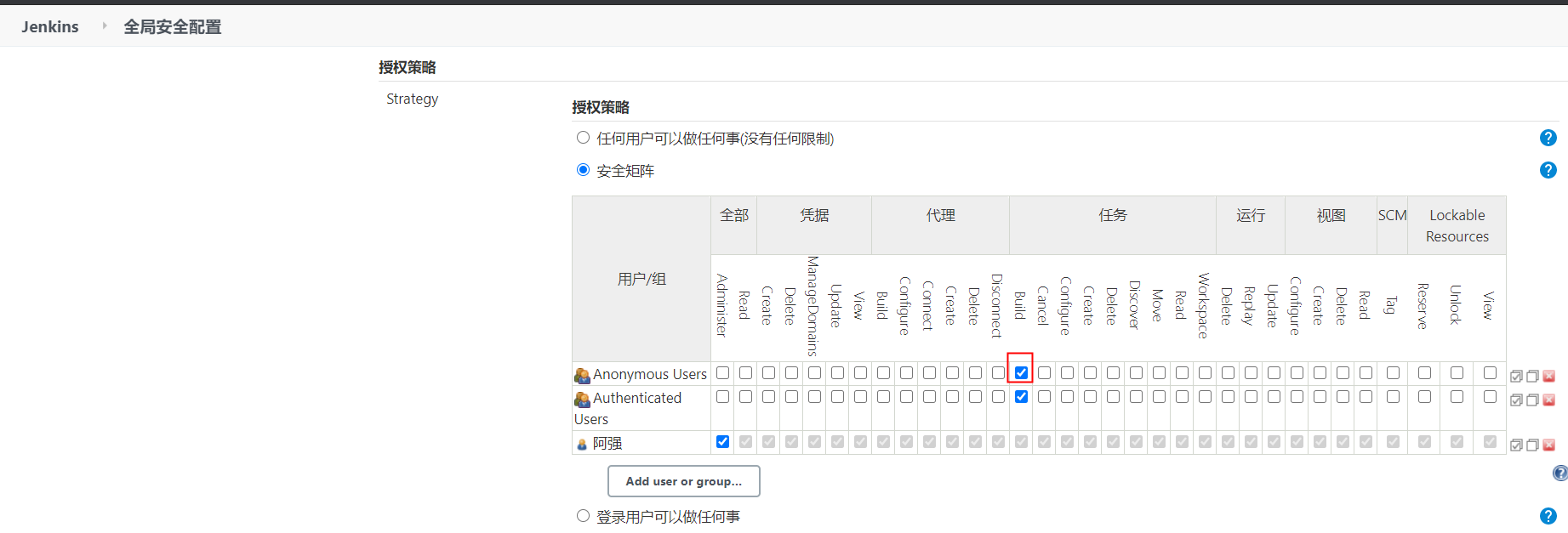
在GitLab中再次测试:
在Jenkins会看到应用在发布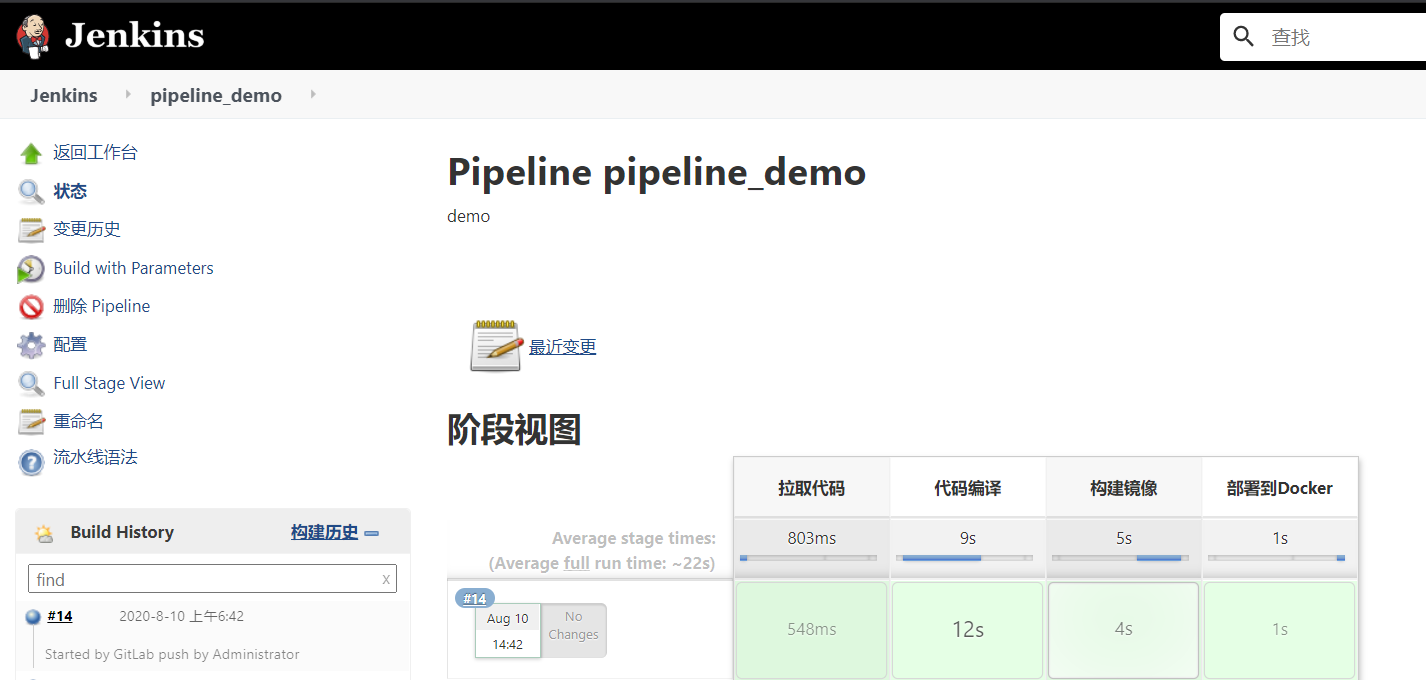
钉钉机器人也会发送通知